 Vacciner ses clés USB contre les virus
Vacciner ses clés USB contre les virus
 Les clés USB sont un vecteur privilégié d'infection. Elles sont
connectées sur de nombreuses machines différentes et il est facile pour
une personne mal intentionnée ou un programme malicieux déjà en place de
mettre un virus ou un ver dessus.
Les clés USB sont un vecteur privilégié d'infection. Elles sont
connectées sur de nombreuses machines différentes et il est facile pour
une personne mal intentionnée ou un programme malicieux déjà en place de
mettre un virus ou un ver dessus.
Le ver va alors créer sur la clé USB un fichier autorun.inf. Dès le branchement de la clé infectée, ce fichier sera exécuté automatiquement par Windows et le virus pourra alors se propager sur votre ordinateur.
Pour vous protéger, la première précaution est de ne pas laisser ses clés USB à n'importe qui et d'avoir un antivirus à jour. Mais cela n'est pas suffisant. Avec certains outils, comme USB Set, vous pouvez vacciner vos clés USB et vos disques durs externes. Les éventuels virus qui pourraient se mettre dessus ne pourront pas créer de fichier autorun.inf qui est alors protégé et ne pourront donc pas être lancés automatiquement au branchement de votre clé USB.
Pour vous protéger contre les virus qui peuvent se trouver sur les clés USB provenant d'autres personnes et qui n'ont probablement pas été vaccinées, vous allez devoir désactiver les fonctions autorun et autoplay de Windows c'est à dire le fait que le système exécute automatiquement sans distinction les fichiers autorun.inf des clés USB (et donc les programmes liés) mais également des CD et autres média amovibles. Là encore, USB Set peut vous aider dans cette tâche.
Télécharger et installer USB Set
USB Set est un logiciel gratuit que vous pouvez télécharger dans la logithèque PC Astuces.
USB Set est un logiciel gratuit que vous pouvez télécharger dans la logithèque PC Astuces.
- Rendez-vous sur la fiche d'USB Set dans la logithèque PC Astuces.
- Cliquez sur le lien Télécharger gratuitement.
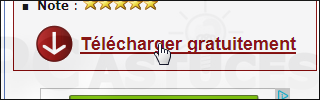
- Enregistrez le fichier.
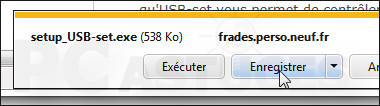
- Une fois le téléchargement terminé, exécutez-le. Votre
navigateur ou votre antivirus peut alors remonter un problème de
signature du fichier. Ignorez-le, il s'agit d'un faux positif et
confirmez l'exécution du programme.
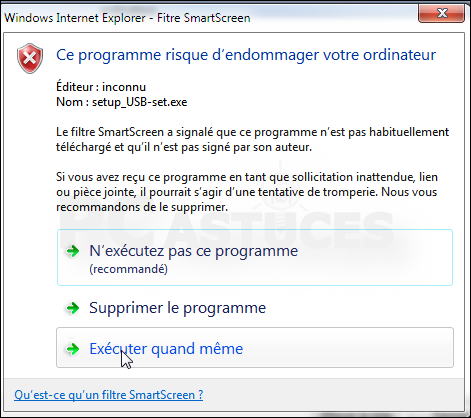
- Cliquez sur OK.
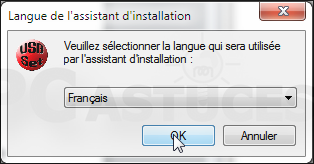
- Dans l'assistant qui s'ouvre, cliquez quatre fois sur Suivant.
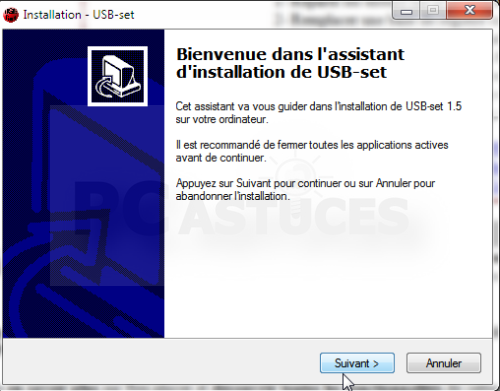
- Cliquez alors sur le bouton Installer.
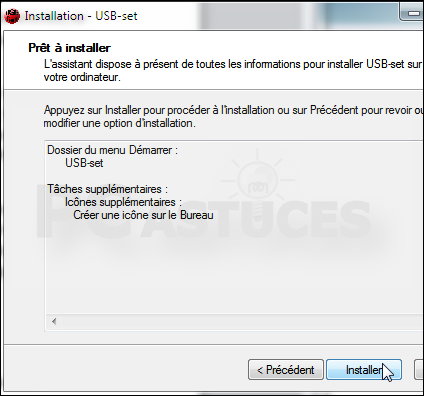
- Cliquez enfin sur Terminer.
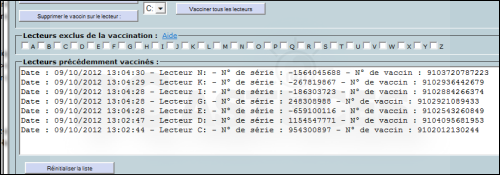
Ajouter une légende 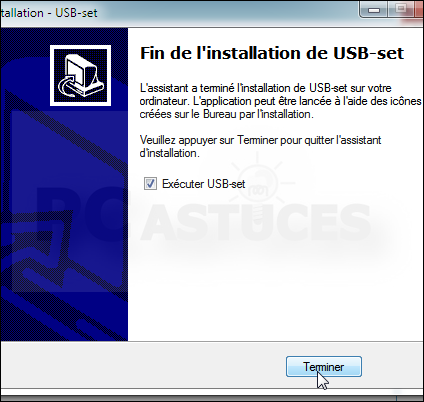
Ajouter une légendeVacciner ses lecteurs
Dans un premier temps, vous allez protéger toutes vos clés USB en les vaccinant. Un éventuel virus ne pourra alors plus modifier le fichier autorun de la clé et s'exécuter automatiquement. Branchez donc les clés à vacciner.- Si cela n'est pas déjà fait, lancez USB Set en double cliquant sur son raccourci sur le Bureau ou dans le menu Démarrer.

- Ouvrez l'onglet Vaccination.
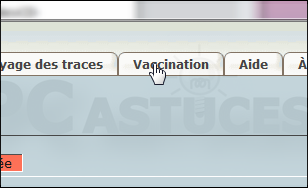
- Cliquez sur le bouton Vacciner tous les lecteurs.

- Pour chaque lecteur, confirmez l'opération par OK.
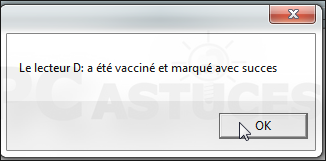
- Vos clés USB et vos lecteurs sont vaccinés.
Désactiver l'autorun et l'autoplay
Dès que vous branchez un périphérique amovible à votre ordinateur, les fonctions autorun et autoplay de Windows peuvent lancer automatiquement un programme qui se trouve dessus, même s'il s'agit d'un virus. Pour plus de sécurité, il est indispensable de désactiver ces fonctions. - Ouvrez l'onglet Configuration autorun.
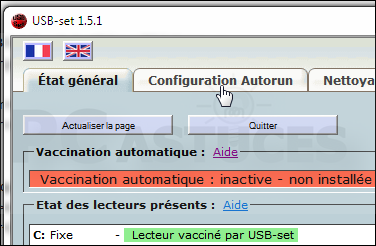
- Pour chaque élément, cliquez sur le bouton Tous décochés.

- Sélectionnez ensuite l'option Inhibé pour la rubrique Inhiber la fonction autorun.
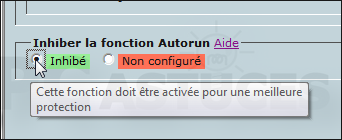
- Dans la rubrique Autoplay Windows VISTA/7, sélectionnez l'option Désactivé.
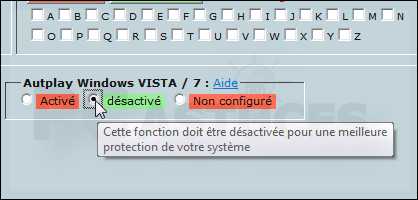
- Cliquez alors sur le bouton Enregistrer les modifications.
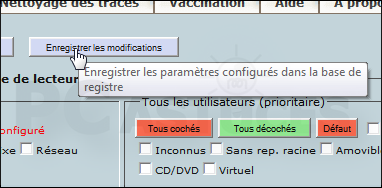
- L'autorun est alors désactivé. Plus rien ne se passera
automatiquement lorsque vous brancherez un périphérique amovible à votre
ordinateur.
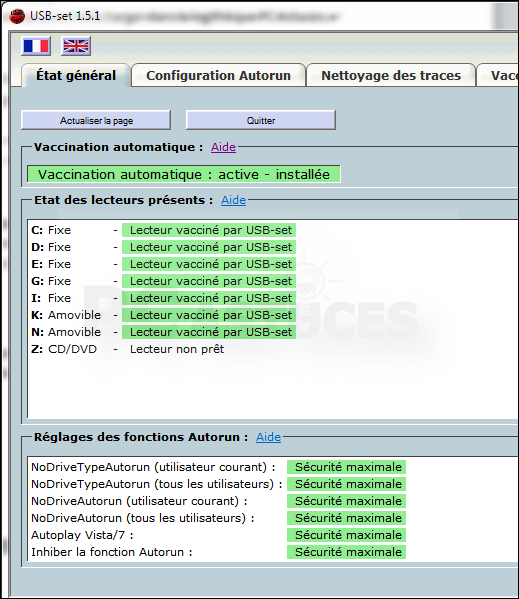
- Notez que vos périphériques restent bien sûr visibles et accessibles par l'explorateur Windows par exemple.

- Si cela n'est pas déjà fait, lancez USB Set en double cliquant sur son raccourci sur le Bureau ou dans le menu Démarrer.
Aucun commentaire:
Enregistrer un commentaire